摘要: 本文中我们涉及一些 Linux 最佳电子书阅读器。这些应用提供更佳的阅读体验甚至可以管理你的电子书。
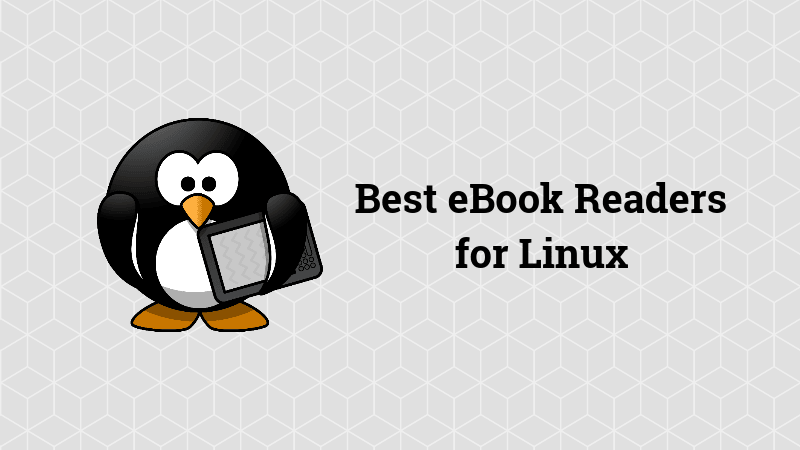
最近,随着人们发现在手持设备、Kindle 或者 PC 上阅读更加舒适,对电子图书的需求有所增加。至于 Linux 用户,也有各种电子书应用满足你阅读和整理电子书的需求。
在本文中,我们选出了七个最佳 Linux 电子书阅读器。这些电子书阅读器最适合 pdf、epub 和其他电子书格式。
我提供的是 Ubuntu 安装说明,因为我现在使用它。如果你使用的是非 Ubuntu 发行版,你能在你的发行版软件仓库中找到大多数这些电子书应用。
1. Calibre
Calibre 是 Linux 最受欢迎的电子书应用。老实说,这不仅仅是一个简单的电子书阅读器。它是一个完整的电子书解决方案。你甚至能通过 Calibre 创建专业的电子书。
通过强大的电子书管理和易用的界面,它提供了创建和编辑电子书的功能。Calibre 支持多种格式和与其它电子书阅读器同步。它也可以让你轻松转换一种电子书格式到另一种。
Calibre 最大的缺点是,资源消耗太多,因此作为一个独立的电子阅读器来说是一个艰难的选择。
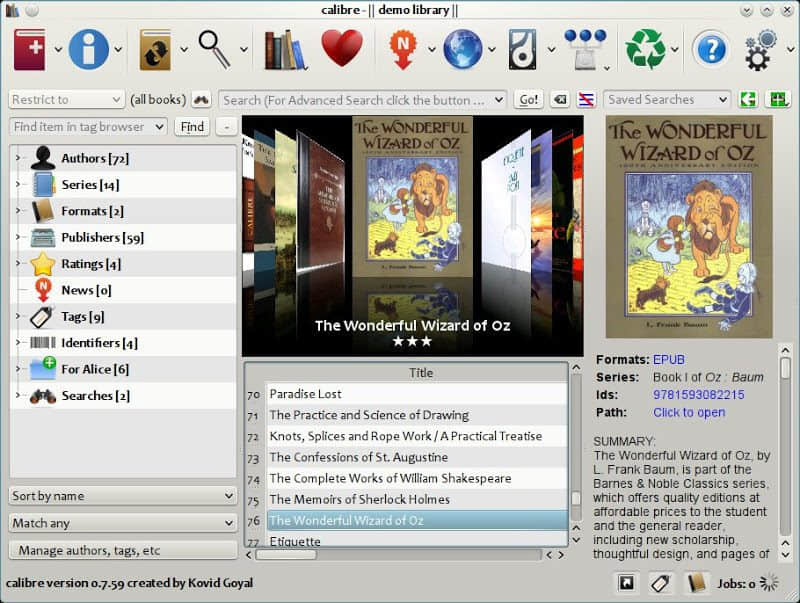
特性
- 管理电子书:Calibre 通过管理元数据来排序和分组电子书。你能从各种来源下载一本电子书的元数据或创建和编辑现有的字段。
- 支持所有主流电子书格式:Calibre 支持所有主流电子书格式并兼容多种电子阅读器。
- 文件转换:在转换时,你能通过改变电子书风格,创建内容表和调整边距的选项来转换任何一种电子书格式到另一种。你也能转换个人文档为电子书。
- 从 web 下载杂志期刊:Calibre 能从各种新闻源或者通过 RSS 订阅源传递故事。
- 分享和备份你的电子图书馆:它提供了一个选项,可以托管你电子书集合到它的服务端,从而你能与好友共享或用任何设备从任何地方访问。备份和导入/导出特性可以确保你的收藏安全和方便携带。
安装
你能在主流 Linux 发行版的软件库中找到它。对于 Ubuntu,在软件中心搜索它或者使用下面的命令:
sudo apt-get install calibre
2. FBReader
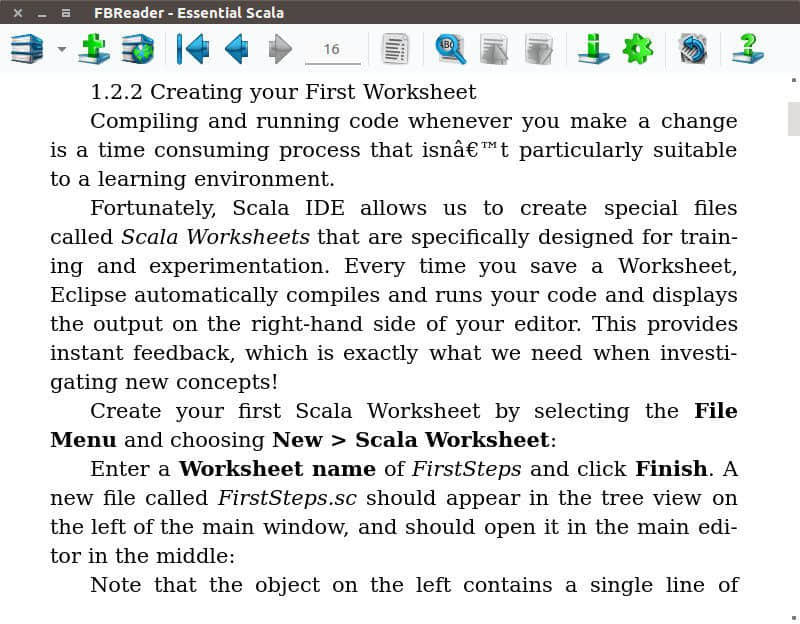
FBReader 是一个开源的轻量级多平台电子书阅读器,它支持多种格式,比如 ePub、fb2、mobi、rtf、html 等。它包括了一些可以访问的流行网络电子图书馆,那里你能免费或付费下载电子书。
特性
- 支持多种文件格式和设备比如 Android、iOS、Windows、Mac 和更多。
- 同步书集、阅读位置和书签。
- 在线管理你图书馆,可以从你的 Linux 桌面添加任何书到所有设备。
- 支持 Web 浏览器访问你的书集。
- 支持将书籍存储在 Google Drive ,可以通过作者,系列或其他属性整理书籍。
安装
你能从官方库或者在终端中输入以下命令安装 FBReader 电子阅读器。
sudo apt-get install fbreader
或者你能从这里抓取一个以 .deb 包,并在你的基于 Debian 发行版的系统上安装它。
3. Okular
Okular 是另一个开源的基于 KDE 开发的跨平台文档查看器,它已经作为 KDE 应用发布的一部分了。
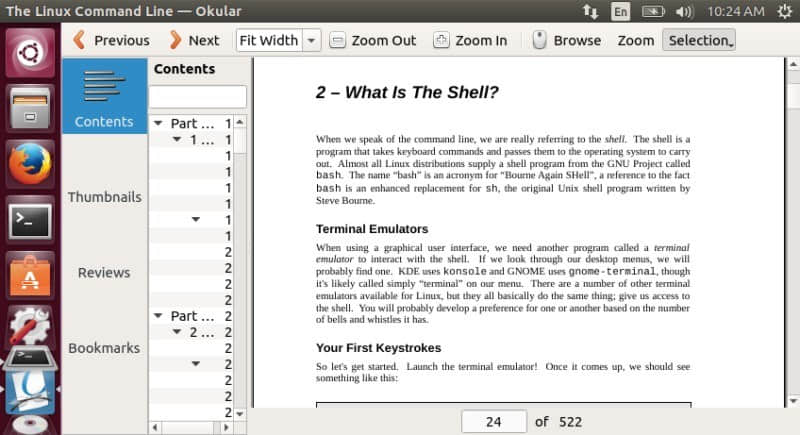
特性
- Okular 支持多种文档格式像 PDF、Postscript、DjVu、CHM、XPS、ePub 和其他。
- 支持在 PDF 文档中评论、高亮和绘制不同的形状等。
- 无需修改原始 PDF 文件,分别保存上述这些更改。
- 电子书中的文本能被提取到一个文本文件,并且有个名为 Jovie 的内置文本阅读服务。
备注:查看这个应用的时候,我发现这个应用在 Ubuntu 和它的衍生系统中不支持 ePub 文件格式。其他发行版用户仍然可以发挥它全部的潜力。
安装
Ubuntu 用户可以在终端中键入下面的命令来安装它:
sudo apt-get install okular
4. Lucidor
Lucidor 是一个易用的、支持 epub 文件格式和在 OPDS 格式中编目的电子阅读器。它也具有在本地书架里组织电子书集、从互联网搜索和下载,和将 Web 订阅和网页转换成电子书的功能。
Lucidor 是 XULRunner 应用程序,它向您展示了具有类似火狐的选项卡式布局,和存储数据和配置时的行为。它是这个列表中最简单的电子阅读器,包括诸如文本说明和滚动选项之类的配置。
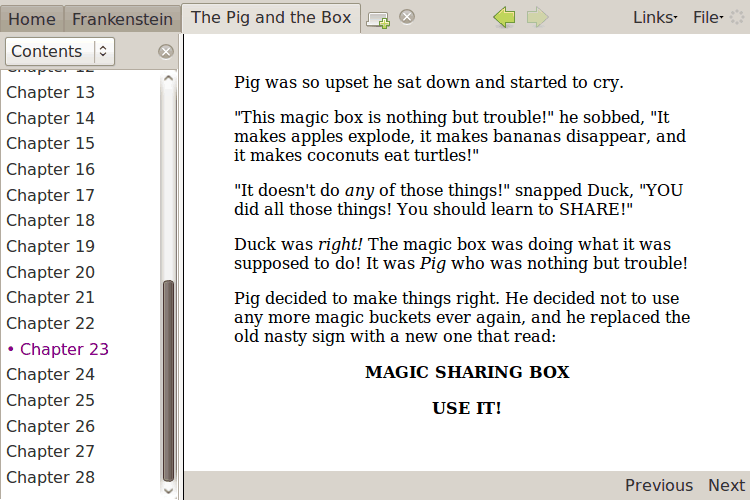
你可以通过选择单词并右击“查找单词”来查找该单词在 Wiktionary.org 的定义。它也包含 web 订阅或 web 页面作为电子书的选项。
你能从这里下载和安装 deb 或者 RPM 包。
5. Bookworm
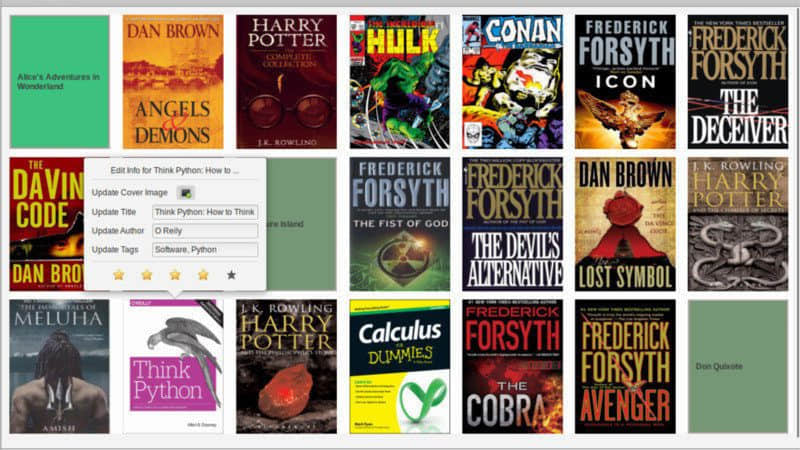
Bookworm 是另一个支持多种文件格式诸如 epub、pdf、mobi、cbr 和 cbz 的自由开源的电子阅读器。我写了一篇关于 Bookworm 应用程序的特性和安装的专题文章,到这里阅读:Bookworm:一个简单而强大的 Linux 电子阅读器
安装
sudo apt-add-repository ppa:bookworm-team/bookworm
sudo apt-get update
sudo apt-get install bookworm
6. Easy Ebook Viewer
Easy Ebook Viewer 是又一个用于读取 ePub 文件的很棒的 GTK Python 应用。具有基本章节导航、从上次阅读位置继续、从其他电子书文件格式导入、章节跳转等功能,Easy Ebook Viewer 是一个简单而简约的 ePub 阅读器.
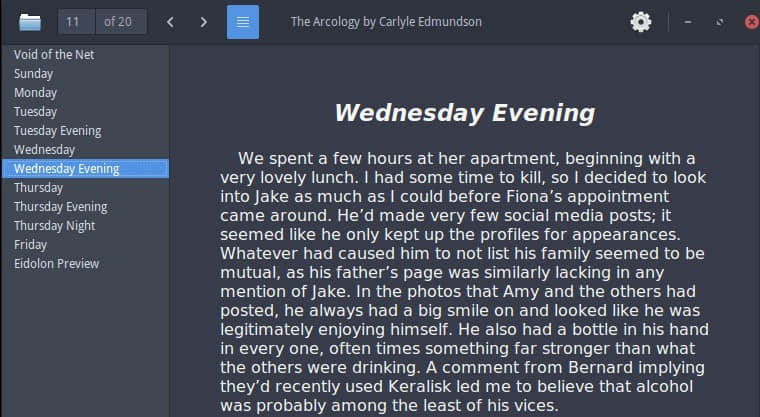
这个应用仍然处于初始阶段,只支持 ePub 文件。
安装
你可以从 GitHub 下载源代码,并自己编译它及依赖项来安装 Easy Ebook Viewer。或者,以下终端命令将执行完全相同的工作。
sudo apt install git gir1.2-webkit-3.0 libwebkitgtk-3.0-0 gir1.2-gtk-3.0 python3-gi
git clone https://github.com/michaldaniel/Ebook-Viewer.git
cd Ebook-Viewer/
sudo make install
成功完成上述步骤后,你可以从 Dash 启动它。
7. Buka
Buka 主要是一个具有简单而清爽的用户界面的电子书管理器。它目前支持 PDF 格式,旨在帮助用户更加关注内容。拥有 PDF 阅读器的所有基本特性,Buka 允许你通过箭头键导航,具有缩放选项,并且能并排查看两页。
你可以创建单独的 PDF 文件列表并轻松地在它们之间切换。Buka 也提供了一个内置翻译工具,但是你需要有效的互联网连接来使用这个特性。
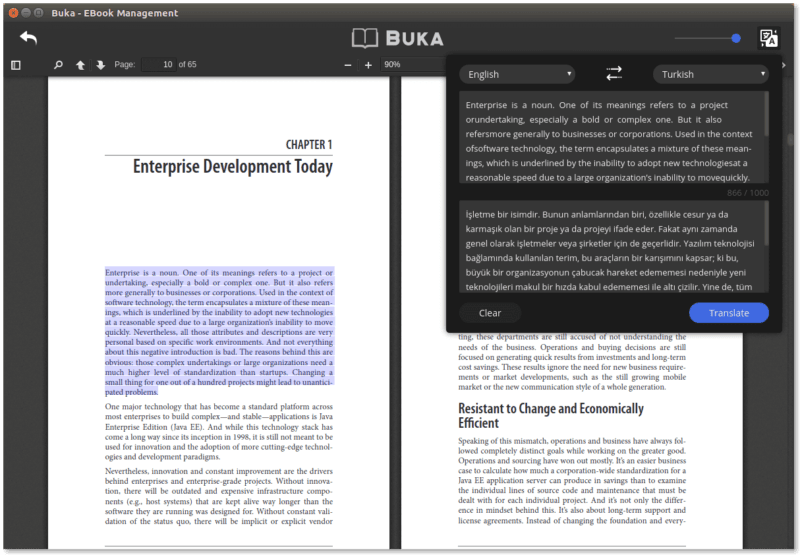
安装
你能从官方下载页面下载一个 AppImage。如果你不知道如何做,请阅读如何在 Linux 下使用 AppImage。或者,你可以通过命令行安装它:
sudo snap install buka
结束语
就我个人而言,我发现 Calibre 最适合我的需要。当然,Bookworm 看起来很有前途,这几天我经常使用它。不过,电子书应用的选择完全取决于你的喜好。
你使用哪个电子书应用呢?在下面的评论中让我们知道。
via: https://itsfoss.com/best-ebook-readers-linux/
作者:Ambarish Kumar 译者:zjon 校对:wxy


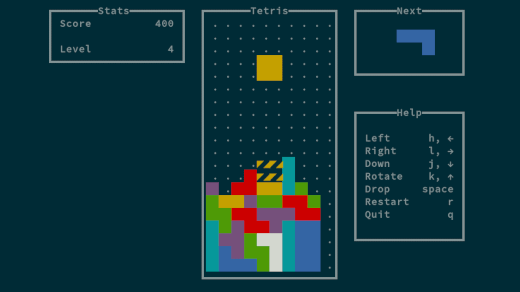



江湖再见